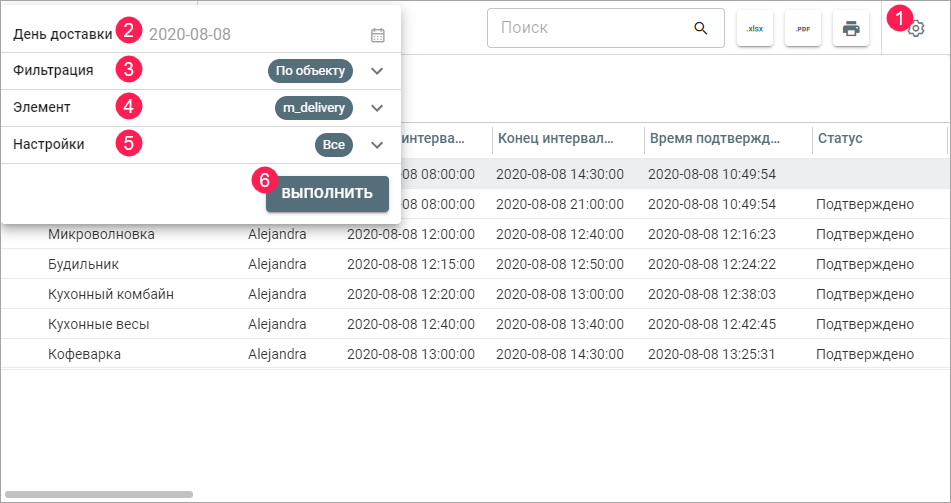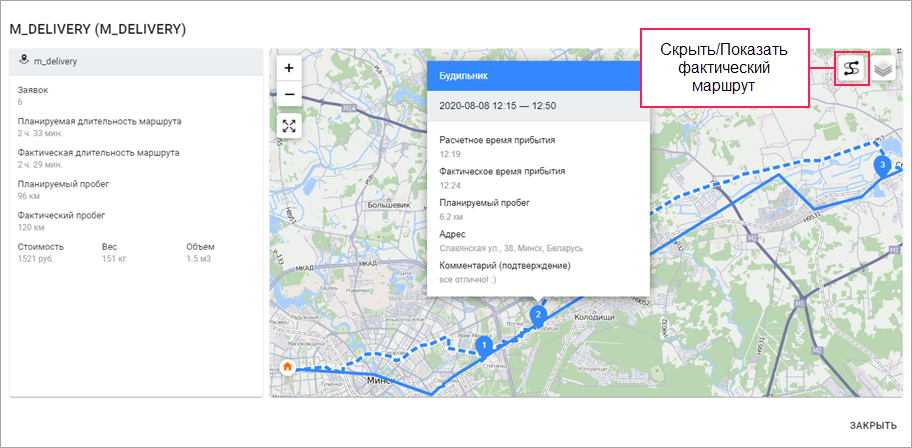В этом разделе в форме отчетов вы можете получить сведения об активных, планируемых и выполненных маршрутах. Отчеты необходимы для анализа ключевых параметров и оптимизации работы курьера.
Выполнение отчета
Чтобы выполнить отчет, в фильтре (Параметры отчета) и настройках, расположенных над таблицей, укажите необходимые параметры. Для этого следуйте перечисленным ниже шагам.
- В настройках отчета выберите, какие столбцы должны показываться в отчете.
- В параметрах отчета в поле День доставки укажите, за какой период необходимо сформировать отчет. Отчетный период можно выбрать при помощи быстрого интервала (вчера, сегодня, предыдущая неделя, предыдущий месяц, последние 7 дней, последние 30 дней) или календаря. В календаре необходимо выбрать начало и конец интервала. Если длительность составляет 1 день, то этот день указывается в качестве начала и конца.
- В поле Фильтрация выберите, по какому элементу должны быть отфильтрованы данные в отчете: объект, водитель, группа объектов или группа водителей.
- В поле Элемент укажите имя элемента, по которому необходимо составить отчет.
- В поле Настройки выберите, какие заявки следует включить в отчет: все, посещенные, непосещенные, посещенные вовремя, посещенные с опозданием, подтвержденные, отклоненные.
- Нажмите на Выполнить.
В правом верхнем углу отчета расположены кнопки, с помощью которых отчет можно распечатать () или экспортировать в файл формата XLSX () или PDF ().
Настройки отчета
В настройках отчета вы можете выбрать, какие столбцы должны содержаться в отчете. Чтобы перейти к настройкам, нажмите на иконку над таблицей.
Доступны отчеты двух типов:
- по маршрутам;
- по маршрутам и заявкам.
В отчеты по объекту вы также можете добавить блок Статистика со сводной информацией о заявках.
Перейдите по ссылкам, чтобы увидеть подробное описание столбцов, доступных в отчетах по маршрутам, по маршрутам и заявкам и в блоке Статистика.
Чтобы необходимые столбцы попали в отчет, переместите их из левого списка (Доступные столбцы) в правый (Таблица). Это можно сделать следующими способами:
- дважды щелкните по строке с именем нужного столбца;
- нажмите на стрелку →, которая появляется при наведении курсора на строку с именем столбца;
- перетащите необходимую строку вправо, удерживая левую кнопку мыши;
- нажмите Добавить все, чтобы переместить все столбцы в правую колонку.
В списке Таблица (справа) выбранные столбцы можно менять местами (удерживая левую кнопку мыши, перетяните строку вверх или вниз) и удалять (щелкните крестик в конце строки). Нажмите Очистить, чтобы удалить все столбцы из списка справа.
Запланированный и фактический маршруты
Для маршрутов, хранящихся в истории, доступна функция сравнения запланированного и фактического маршрутов на карте. Чтобы ей воспользоваться, в таблице наведите курсор на строку маршрута и нажмите на иконку . После этого открывается окно, состоящее из двух частей: информации о маршруте и карты.
В заголовке окна показывается название маршрута и имя объекта, выполнявшего этот маршрут.
В информации о маршруте показывается следующее:
- имя объекта;
- количество заявок в маршруте;
- планируемая и фактическая длительность маршрута;
- планируемый и фактический пробег объекта после посещения всех точек маршрута;
- стоимость, вес и объем товаров во всех заявках маршрута.
По умолчанию на карте пунктирной линией показывается только запланированный маршрут. Нажмите на иконку , чтобы добавить на карту фактический маршрут, который показывается сплошной линией.
Длина фактического маршрута, отображаемого на карте, ограничена.
Номера точек маршрута на карте соответствуют порядку их посещения. Маркеры, которыми могут быть отмечены эти точки, описаны в разделе Маркеры точек маршрута на карте.
Если нажать на точку маршрута (склад или заявку), открывается окно со следующей информацией:
- название склада или заявки;
- время работы склада или интервал доставки в случае заявки;
- расчетное и фактическое время прибытия;
- планируемый пробег;
- адрес склада или заявки;
- комментарий, оставленный курьером при посещении склада или подтверждении заявки.
Если данные в какой-либо из строк не показываются, в настройках отчета необходимо добавить колонку с таким же именем.